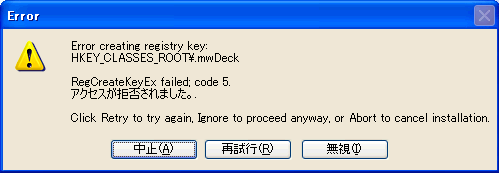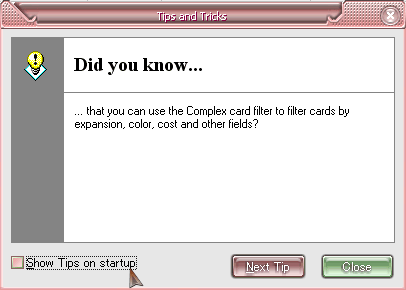| ホーム | お問合せ
|
| Magic Online 3、Magic Workstation、MTG Battlegrounds等PC版MTGの趣味のページ。 | MO Announcements |
| ホーム | 掲示板 | ブログ | 更新履歴 | サイトマップ | リンク |
| ホーム > Magic Workstation > インストール |
Magic WorkstationMagic: the Gathering |
Magic Workstation インストールMagic Workstation(以下 MWS)のインストールを始めましょう。
動作環境(注1を満たしている事を確認してください。 まず、本体を公式サイトよりダウンロードしてください。 公式サイトの「Downloads」をクリックして、「Downloads Magic Workstation」または「Downloads Magic Workstation (alternate download)(ミラー)」(注2をクリックし、ダウンロードしましょう。 ダウンロードした「mws94f.exe」をダブルクリックし、セットアップ・プログラムを実行します。 この際、WindowsXP/2000/2003/Vistaへインストールする際には管理者権限(以下Admin権限)(注3が必要となります。 共用のPCをお使いなら、Admin権限について確認してください。 二番目の画面では規約が表示されますので、この利用規約を良く読み、同意したら「I accept the agreement」にチェックを入れ次に進みます。 三番目の画面では、インストール先のフォルダを指定できます。 デフォルトでは「c:\Program Files\Magic Workstation」にインストールされます(注4。 四番目の画面では、Windows のデスクトップ、クイック起動バーに MWS のアイコンを作成するかどうかを聞かれます。 必要であればチェックを入れ「Next >」ボタンを押してください。 これで MWS 本体のインストールは完了です。 その後、表示されたウィンドウに書かれているURLをクリックし、データベースを取得しましょう(注5。 「Launch Magic Workstation」のチェックボックスを入れずに、セットアッププログラムを終了させてください。 こちらのページの「MTG Card Database」をクリックし、マジック用データベース(ゲームパック)をダウンロードし、同様にセットアップを行ってください。 これが終わったら MWS のアップデートを行いましょう。 スタートメニューに登録されている「Magic Workstation」から「Autoupdate MWS」をクリックし、アップデートプログラムを実行してください。 アップデートプログラムを実行し、「Start Update」をクリックしたら準備は完了です。
設定
インストールが終わったならば、MWS を起動してみましょう。
スタートメニューに登録されている「Magic Workstation」をクリックすると起動できます。 ロードが終わった後、「Please Resister」ウィンドウが表示されます。 MWS はシェアウェアであり、このウィンドウはレジストをお願いする物(注6なので、ここでは「OK」を押して閉じてしまいましょう。 もちろん、MWS を気に入ったならば、是非レジストしてください。 その後、「Tips and Tricks」ウィンドウが表示され、一言メモを見ることが出来ます。 これが鬱陶しいならば、「Show Tips on Startup」にチェックが入っていない事を確認してから「Close」ボタンを押してください(注7。 これで次回からは表示されなくなります。 次のページでは日本語化、テーマファイル、画像について説明していきます。
|
| ホーム | ブログ | お問合せ |
| テンプレート by ネットマニア |